web上の無料サービスでたくさんの画像をまとめて一度にちいさくしよう
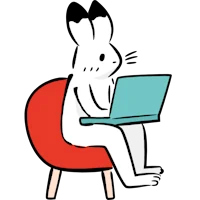
PhotoShopやプレビュー(macのバンドル)でもリサイズできるけど、一度に何枚も、一回でちいさくしたい…oO
しかもweb上ですばやく…oO
そんなふうに思い続けて数ヶ月…。やっと先日、理想通りのサービスを見つけました! もちろん無料✨
解像度的にちいさくする
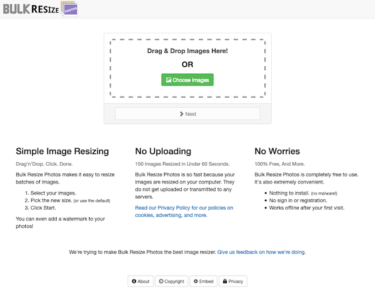
「解像度的に」というのは、2048×1536(iPadの画像サイズ)の画像を400×300にするなどのことです。こういうサービスは、意外にもなかなか見つけられませんでした。
そんなBULK RESIZEさん、なんと『1分未満に150枚は処理できる』と書いてあります。たしかにすごく速い!

No Uploadingの下に、アップロードせずコンピューター上で処理してるからはやい、って書いてあります。どういうことかさっぱりわかりませんけど、とにかくはやいので、ありがたいです。一度に大量に処理できるところもいいです。
![]() 使い方
使い方
『Drag & Drop Images Here!』という四角の中に画像を投げ込んで『> Next 』をクリック。
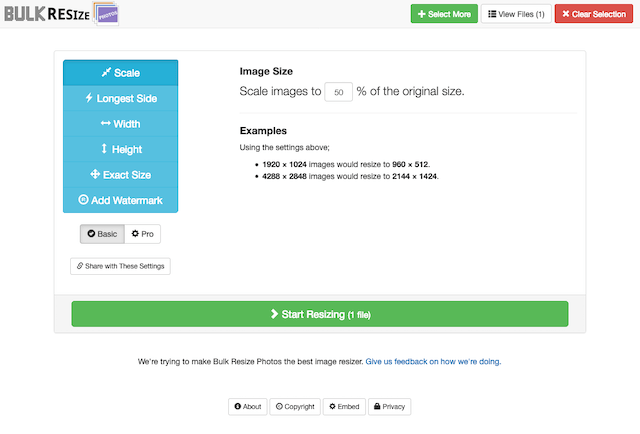
50%の大きさの.jpgになるようにデフォルトで設定されています。
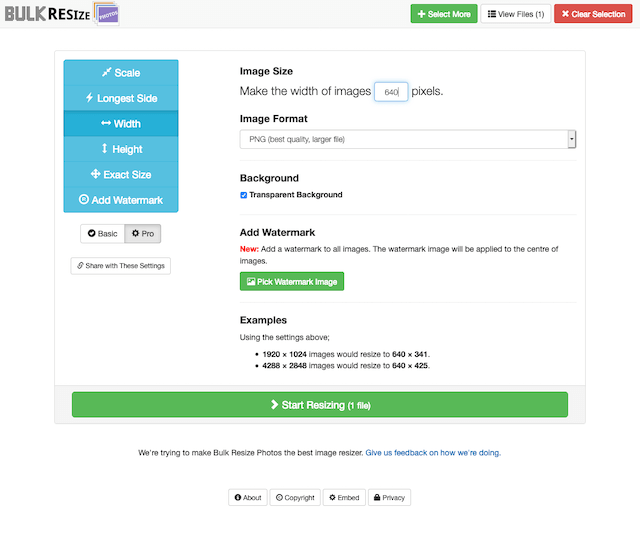
青いボックスの下の『 Pro 』を押すと、.pngでの保存も選択できますし、幅や高さなど、細かい設定もできるようになります。
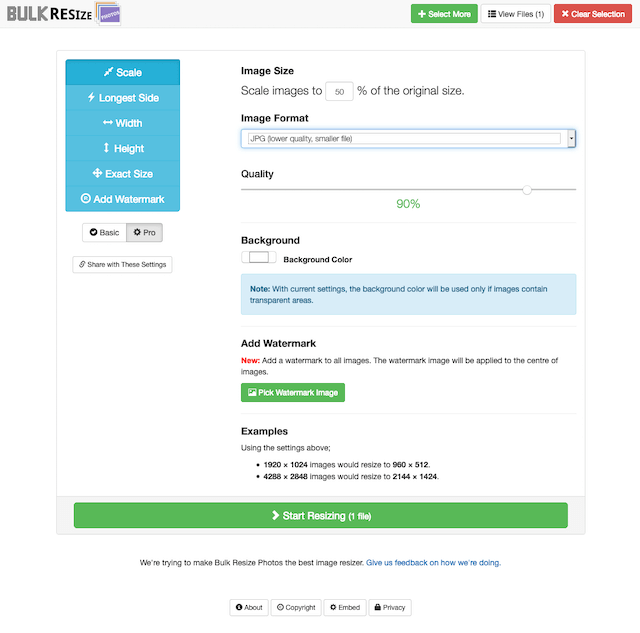
.jpgの場合はクオリティなどの項目も出てきます。
どちらの場合も、自作のウォーターマークを入れることもできます。
一通り設定して『 > Start Resizing 』をクリックすると、以下の画面になり、圧縮されたファイルのダウンロードが自動で始まります。
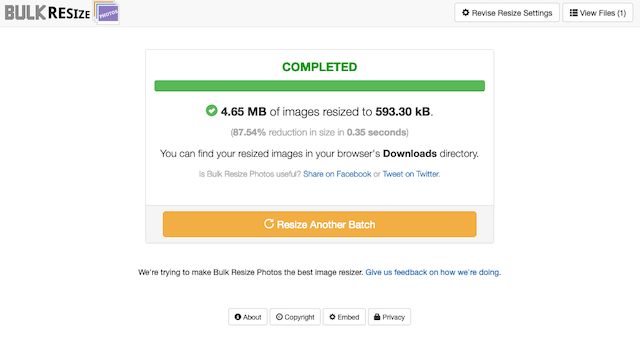
『 Resize Another Batch 』を押すと、先ほど設定した条件で新たな画像を処理することができます。

私は毎回Proを押して.pngにし、幅(width)を640にするだけです。
容量的にちいさくする
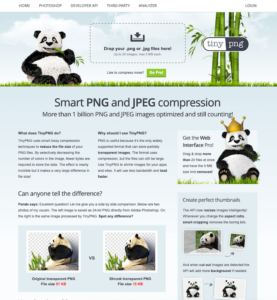
「容量的に」というのは、4.9MBの画像を500KBにするなどのことです。
TinyPNGさんはけっこう有名処ですね。一度に20ファイル、5MB以下の画像を処理できます。

画像によっては処理に時間がかかることもあるし、エラーを吐くこともあるので、このくらいの制限はむしろあった方が親切かもしれません。
サイトの名前は”PNG”ですが、.jpgにも対応しています。
![]() 使い方
使い方
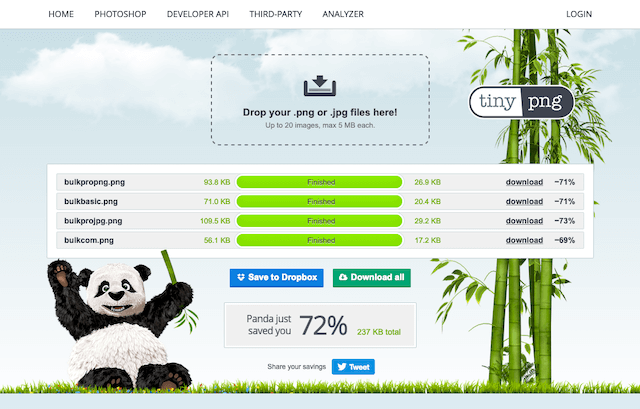
『 Drop your .png or .jpg files here! 』に画像をドロップする。それだけです。
画面中央の緑色のバーが埋まって全部『 Finished 』になったら、『 Download all 』を押してダウンロードできます。

元画像が大きいと時間がかかりますが、まとめてできるのがなにより魅力的です。

愛用しているiCloudはiPadとMacを同期するのに一番簡単な方法なのですが、無料の場合は容量に制限があり、すぐいっぱいになってしまいます。iPadのスクショならだいたい1000枚保持できますが、それ以上はアップロードできません。
今回メモしたふたつのwebサービスは、大量のデータを極力劣化なしにちいさくして、SDに移すために探したものでした。
特に一つ目の、単純にたくさんのデータの解像度を一度に変えてくれるものはなかなか見つからなかったんですけど、もしかしてあんまりないのでしょうか。…検索ワードが悪かったのかな(´・_・`)
同じようなサービスを探している方の目に止まればいいなーと思います。

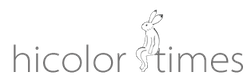

コメント